大家在玩游戏的时候,有时可能需要同时做其他的事情,比如聊QQ,看视频等,如果是全屏模式,来回切换就比较麻烦,d3dwindower就是一个能解决这个问题的工具,它能将大部分游戏进行窗口化,本补丁为1.88汉化版。
使用方法:
第一步:添加要运行游戏的可执行程序
在该软件的主界面上点击 按钮来添加希望使用该工具窗口 化运行的程序,在弹出对话框中选择游戏仙剑奇侠传3的可执行程序。如下图2所示:
按钮来添加希望使用该工具窗口 化运行的程序,在弹出对话框中选择游戏仙剑奇侠传3的可执行程序。如下图2所示:

图2:选中仙剑奇侠传3可执行程序
在选择好仙剑奇侠传3的可执行程序之后,回到 D3DWindower 的主界面,发现在 D3DWindower 的主界面的列表上面就出现了仙剑奇侠传3的可执行程序,如下图3所示:

图3:仙剑奇侠传3的可执行程序已经添加到了 D3DWindower 的列表上了
第二步:让D3DWindower钩住游戏的可执行程序
D3DWindower的原理是构建一个虚拟的显示器,让游戏运行在这个显示器中,当然,在让全屏游戏在D3DWindower中运行前,必须先让它认识并熟悉该游戏。这儿叫做“钩住”游戏。使用 D3DWindower 的钩子函数 钩住仙剑奇侠传3的可执行程序的方法如下:(其他游戏相同)
首先在D3DWindower的列表中选 中仙剑奇侠传3的可执行程序,然后点击 按钮,工具栏上面的图标就变成如下图4所示:
按钮,工具栏上面的图标就变成如下图4所示:

图4:看到工具栏变成这个样子,就说明仙剑奇侠传3的可执行程序被钩住了
第三步:运行仙剑奇侠传3的可执行程序
选中D3DWindower列表中的仙剑奇侠传3的可执行程序,然后点击工具栏上面的 按钮就可以在窗口中执行仙剑奇侠传3了。如下图图5所示的就是笔者在窗口方式下执行的仙剑奇侠传3。
按钮就可以在窗口中执行仙剑奇侠传3了。如下图图5所示的就是笔者在窗口方式下执行的仙剑奇侠传3。
注意:若发现游戏过程中鼠标输入有一些问题的话,请参考附录中的第4部分

附:D3D其他功能介绍
其实,这款软件的功能不仅仅是上文中所介绍的。在选中列表中的可执行程序后还可以通过点击工具栏上面的 按钮 对运行仙剑奇侠传3的那个窗口进行更高级的设置。在“设置”对话框中,它分为了四个子界面:“一般”设置界面,“窗口化”设置界面,“最上方管理”设置界面和“输入设备”设置界面。
按钮 对运行仙剑奇侠传3的那个窗口进行更高级的设置。在“设置”对话框中,它分为了四个子界面:“一般”设置界面,“窗口化”设置界面,“最上方管理”设置界面和“输入设备”设置界面。
(1).“一般”设置界面
如下图6所示:

图6:“一般”设置界面
在该界面中可以设置该窗口是否采用固定的宽度和高度(填入的数字代表像素数,如800*600),这样,窗口的大小就不会随着游戏的分辨率的改变而改变了,将“固定宽度”和“固定高度”设置成 0 便可以设置不使用固定的窗口大小了。
“窗口化”复选框可以用来设置在 D3DWindower 中运行游戏是使用全屏还是窗口。
“显示 FPS ”复选框可以用来设置在窗口方式下运行游戏时是否显示当前每秒的帧数。
“非活动时降低优先级”复选框可以让游戏在没有处于活动状态下是否降低它的优先级。
“非活动时缩小窗口”复选框可以让游戏在没有处于活动状态下自动减小它的窗口,从而不会干扰的其他操作。
(2).“窗口化”设置界面
如下图7所示:
图7:“窗口化”设置界面
此界面用来设置游戏画面的显示,如果大家对游戏显示出来的画面不满意,可以在这里进行详细设置。
(3).“最上方管理”设置界面
如下图8所示:

图8:“最上方管理”设置界面
在该界面中,可以设置是否将游戏窗口置于桌面的最前方,这样就算在干其他工作,也不会影响看到游戏的整个概貌了。
如果选择了“最上方管理”复选框,可以选择最上方管理的高级设置:是否“钩住 GetActiveWindow”函数,是否“钩住GetForegroundWindow”函数以及是否“固定窗口坐标”。
(4).“输入设备”设置的界面
如下图9所示:
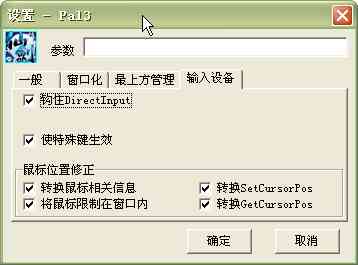
图9:“输入设备”设置的界面
如果大家发现在一些游戏中的鼠标输入有一些问题的话,就可以在这个界面上进行设置了。 笔者在玩仙剑奇侠传3时就发现鼠标点击位置不正确,通过把此界面的复选框全部选中而解决了问题。
注意:该软件还有一些 bug ,对大部分的游戏都需要进行一些有针对性的详细设置,而且它对一部分的游戏支持也不是很好。希望新版本出现后能够解决这些问题。


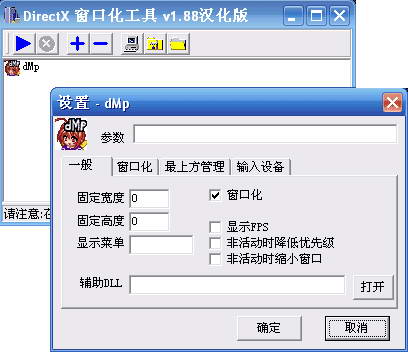

 疯狂枪战3D破解版无限钻石v1.0
安卓模拟经营 / 60.5M /
疯狂枪战3D破解版无限钻石v1.0
安卓模拟经营 / 60.5M /  Z Legends Beta游戏(龙珠游戏)
安卓动作射击 / 12.9M /
Z Legends Beta游戏(龙珠游戏)
安卓动作射击 / 12.9M / 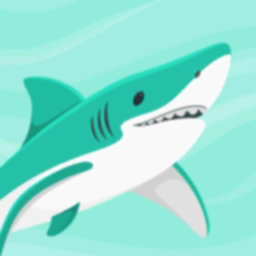 超级大白鲨3dv0.1 安卓版
安卓休闲益智 / 39.3M /
超级大白鲨3dv0.1 安卓版
安卓休闲益智 / 39.3M /  Minecraft Addons Maker.apkv2.6.34 最新版
安卓实用工具 / 74M /
Minecraft Addons Maker.apkv2.6.34 最新版
安卓实用工具 / 74M / 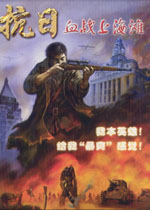 血战上海滩中文完美版
动作射击 / 312.7M /
血战上海滩中文完美版
动作射击 / 312.7M /  极品飞车9最高通缉 完美汉化版
赛车竞速 / 1.76G /
极品飞车9最高通缉 完美汉化版
赛车竞速 / 1.76G /  真三国无双5完美中文版
动作冒险 / 2.87G /
真三国无双5完美中文版
动作冒险 / 2.87G /  三国志10威力加强版中文完整版
策略模拟 / 658M /
三国志10威力加强版中文完整版
策略模拟 / 658M / 
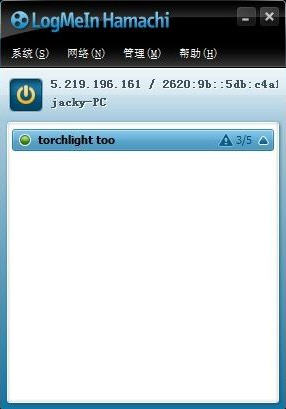 Hamachi蛤蟆吃 V2.1.0.215
类型:
Hamachi蛤蟆吃 V2.1.0.215
类型: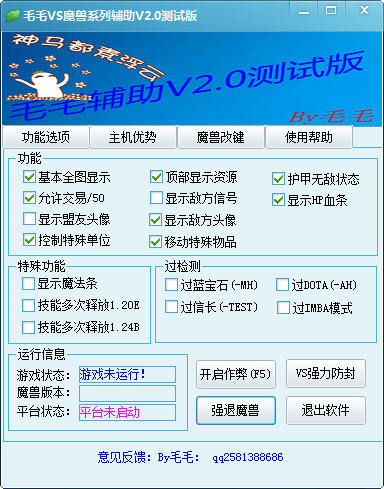 魔兽全图工具
类型:
魔兽全图工具
类型: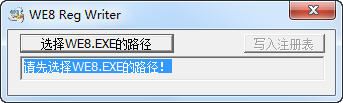 实况足球8注册表工具
类型:
实况足球8注册表工具
类型: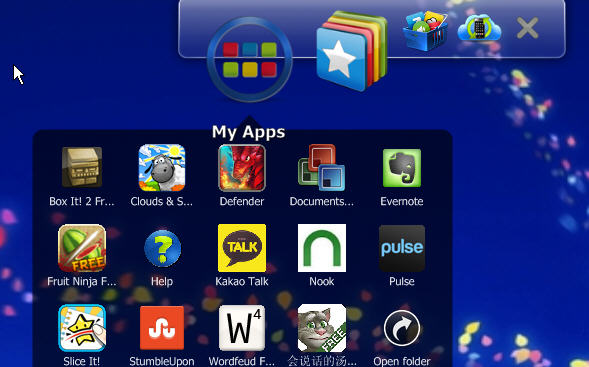 安卓模拟器BlueStacks2.1.10.6103
类型:
安卓模拟器BlueStacks2.1.10.6103
类型: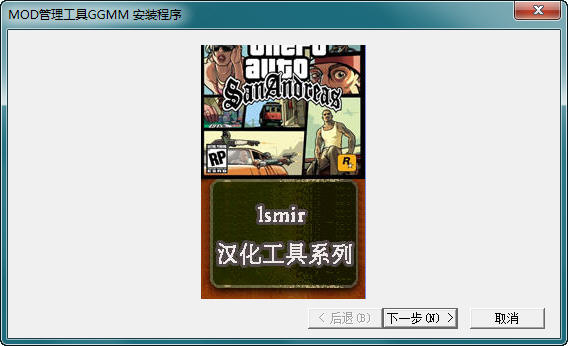 圣安地列斯GGMM
类型:
圣安地列斯GGMM
类型: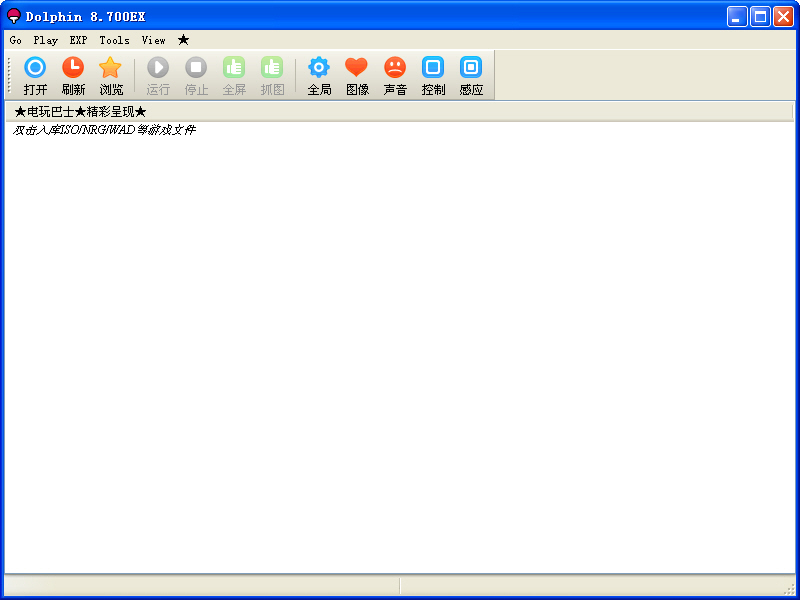 Wii模拟器 巴士优化版Dolphin 8.800EX
类型:
Wii模拟器 巴士优化版Dolphin 8.800EX
类型: Microsoft AppLocale V1.0简体中文版
类型:
Microsoft AppLocale V1.0简体中文版
类型: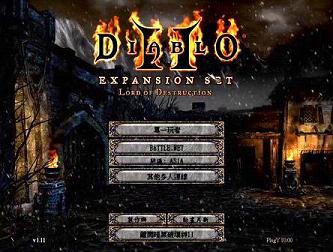 暗黑2大箱子补丁1.14
类型:
暗黑2大箱子补丁1.14
类型: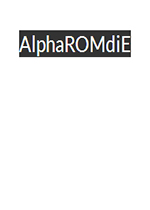 AlphaROMdiE
类型:
AlphaROMdiE
类型: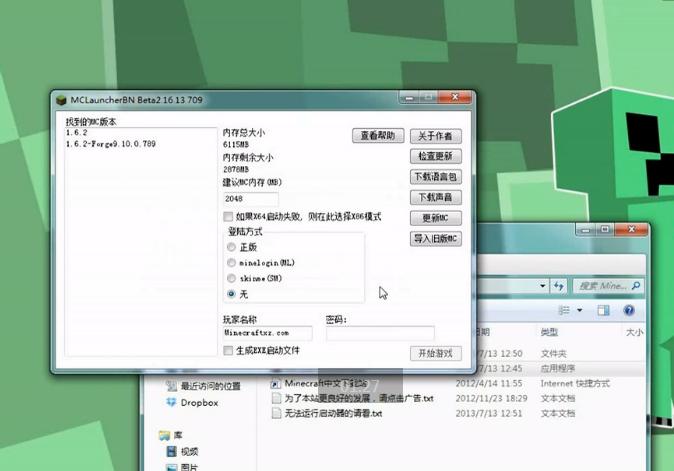 我的世界Forge API1.7.2
类型:
我的世界Forge API1.7.2
类型: